
Microsoft Office - уроки пользования / Exercises / Word / MS_Office_2007_3
.pdf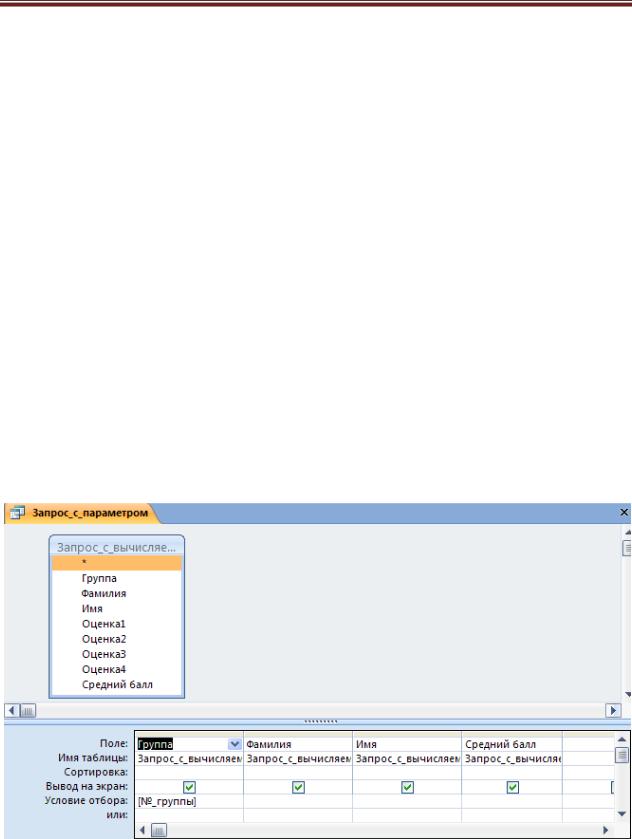
Microsoft Access 2007
[Цена] * [Количество].
Упражнения 4
Сформируйте запрос на выборку к таблицам СТУДЕНТ и СЕССИЯ базы данных sess.mdb, включив поля: «Фамилия», «Имя», «Оценка1», «Оценка2», «Оценка3», «Оценка4» и вычисляемое поле «Средний балл».
Указания по выполнению
При создании в режиме Конструктор запросов вычисляемого поля в заголовке поля записать выражение:
([Оценка1]+[Оценка2]+[Оценка3]+[Оценка4])/4
Создание запросов с параметрами
При создании запроса в режиме «Конструктор» в условиях отбора можно записать не только выражение с численными значениями, например, <20, но и с параметрами, например: [<имя параметра>]. В последнем случае численное значение параметра будет запрашиваться при открытии запроса.
Примечание: имя параметра должно отличаться от имени поля.
На рис. 51 приведен пример запроса с параметром в режиме «Конструктор».
Рис. 51
161

Microsoft Access 2007
Примечание. Основой для создания этого запроса с параметром является не какая-либо таблица базы данных, а запрос с вычисляемым полем «Средний балл», создание которого описано выше.
Упражнения 5
Сформируйте запрос с параметром на выборку данных из таблиц СТУДЕНТ и СЕССИЯ, включив поля: «Фамилия», «Имя», «Оценка1», «Оценка2», «Оценка3», «Оценка4», «Дата рождения» и вычисляемое поле «Средний балл» о студентах с датой рождения от [НачДата] до [КонДата].
Создание запросов с использованием групповых операций
Групповые операции позволяют выделить группы записей с одинаковыми значениями в указанных полях и использовать для других полей этих групп какую-либо статистическую функцию обработки из числа предусмотренных в Access, а именно: Sum - сумма, Avg - среднее значение, Max, Min, Count - число значений поля в группе без учета пустых, StDev - с.к.о. от среднего, Var - дисперсия значений поля в группе, First - значение поля из первой записи, Last - …из последней.
Порядок создания запроса с использованием групповых операций.
a)создать запрос на выборку;
b)#Конструктор#– !Показать или скрыть! – [Итоги]. В результате в макете запроса появится дополнительная строка «Групповая операция», в каждом столбце указана операция – «Группировка»
c)во всех полях, кроме того, по которому должна производиться группировка, из поля со списком выбрать функцию обработки (Sum, Avg, Max, Min и т.д.).
d)отредактировать названия и формат данных полей запроса, если это необходимо. Для этого вызвать «Свойства» в контекстно-зависимом меню для соответствующих клеток с названиями полей установить необходимые записи в строках: «Подпись», «Формат поля», «Число десятичных знаков».
Пример запроса с групповыми операциями в режиме Конструктор
приведен на рис. 52.
162

Microsoft Access 2007
Рис. 52
Упражнения 6
Сформировать запрос с групповой операцией к таблице СТУДЕНТ для подсчета среднего балла по группе по каждому предмету в отдельности. Запрос сформировать по приведенной в табл. 27 форме.
Табл. 27
Указания по выполнению.
При редактировании названий и формата полей в запросе по столбцу «Оценка1» воспользуйтесь приведенным ниже на рис. 53 в качестве примера образцом записей в панели «Свойства поля»:
Рис. 53
163

Microsoft Access 2007
Запросы на обновление, добавление и удаления записей в таблицах БД
Полезны в случаях, когда изменения в таблицах БД необходимо произвести не по отношению к одной записи, а по отношению к группе записей, связанных некоторой общностью (условием отбора).
Для создания такого запроса вначале создается запрос на выборку, затем в режиме «Конструктор», запрос преобразуется в запрос на обновление, добавление или удаление записей:
#Конструктор# - !Тип запроса! – [Обновление/Добавление/Удаление].
Примечание. Запрос на добавление записей в БД используется для присоединения записей из одной таблицы к записям другой. Объединяемые таблицы должны иметь одинаковые поля и одинаковые типы данных.
Упражнения 7
Сформируйте запрос на выборку данных таблицы СТУДЕНТ, затем преобразуйте его в запрос на обновление и измените с помощью запроса на обновление номер группы с 10841 на 20841.
Упражнения 8
Создайте таблицу «Абитуриент», предусмотрев в ней те же поля, что и в таблице «Студент», заполните таблицу и произведите объединение этих двух таблиц, создав и запустив запрос на добавление.
Упражнения 9
Сформируйте запрос с параметром на удаление записей из таблицы «Студент» при указании номера группы.
4.14. Конструирование сложных отчетов
Данные для сложного отчета удобно готовить на основе запросов, т.к. запрос может содержать вычисляемые поля, а условия отбора могут быть
164

Microsoft Access 2007
заданы параметрически (см. Создание запросов с параметрами). Дополнительные поля в отчете, содержащие результаты обработки данных, помещенных в отчет по запросу, могут быть созданы в режиме «Конструктор» в самом отчете.
Упражнения 10
Отчет с промежуточными итогами.
В процессе его создания с помощью Мастера отчетов нужно задать группировку по параметру (например, по параметру «Группа», если создается отчет об успеваемости с промежуточными итогами в виде среднего балла по каждому предмету) и далее в ходе диалога во всплывающей панели рис. 54, вызываемой щелчком левой кнопки мыши на клавише “Итоги…”, нужно задать вид групповой операции.
Рис. 54
165

Microsoft Access 2007
Задание 1
Сформируйте сложный отчет об успеваемости по группам с промежуточными итогами в виде среднего балла по каждому предмету на основе запроса с параметром “№ группы” (см. образец отчета рис.55).
Указания по выполнению
Для того, чтобы результат вычислений функции Avg был представлен с двумя десятичными знаками, как показано на рис. 55, нужно установить параметры поля: «Формат поля» - фиксированный, «Число десятичных знаков» - 2.
Рис. 55
Задание для самостоятельной работы
Создайте базу данных для учета продаж комплектующих изделий, автоматического оформления счетов, ведения лицевых счетов продавцов. Используйте исходные материалы из файлов: КЕЙ.doc, КЕЙ1.bmp, КЕЙ2.bmp.
За основу используйте схему данных рис. 56
166

Microsoft Access 2007
Рис. 56
Оформите форму для ведения продаж по образцу рис.57.
Рис. 57
Счет оформите по образцу рис. 58.
167

Microsoft Access 2007
Рис. 58
Указания по выполнению
1.Для формирования макета счета используйте файл rekvizit.doc и файл с логотипом магазина КЕЙ.bmp. Данные для отчета получайте из специально сформированного запроса с параметром и вычисляемым полем СУММА.
2.Для автоматического фомирования даты используйте Common Expression Current Date (=Date) в Expression Builder.
4.15. Запросы на языке SQL
SQL (Structured Query Language) является стандартом языков запросов для работы с реляционными базами данных для архитектуры файл-сервер и клиент-сервер, а также в условиях применения системы управления распределенными базами данных. SQL позволяет выполнять:
выборку данных из таблиц;
ввод данных в таблицы;
удаление записей в таблицах;
обновление (замену) значений полей записи в таблицах.
создание реляционных таблиц;
изменение структуры таблиц;
168

Microsoft Access 2007
удаление таблиц;
соединение таблиц.
Простая конструкция языка SQL для формирования запроса на выборку: SELECT таблица1.поле1, ….. таблицаk.полеk
AS <псевдоним поля (новый заголовок столбца) или, если создается новое поле, на основе выражения (см. пример 2)(необязательное) >
FROM <источник формирования выборки, например, имя таблицы. Если запрос составляется к системе связанных таблиц, то в запросе должны быть описаны связи (обязательное)>
WHERE <условие отбора записей (необязательное)>
GROUP BY <условие группировки (необязательное)>
ORDER BY <указываются поля, по которым производится сортировка (необязательное)>.
Для формирования запроса к БД на языке SQL:
Запрос на SQL создается в окне, вызываемом:
#Главная# - !Режимы! – [Режим] – [Режим SQL]
Для запуска запроса на исполнение:
#Конструктор# - !Результаты! – [Выполнить]
Запрос на выборку к одной таблице
Пример 1. Запрос на выборку полей: «Группа», «Фамилия», «Имя», - таблицы СТУДЕНТ.
SELECT Студент.Группа, Студент.Фамилия, Студент.Имя FROM Студент;
Ниже приведен результат выполнения запроса.
169

Microsoft Access 2007
Табл. 27
Примечание: если наименование поля состоит из двух или более слов, например «Дата рождения», то это наименование в запросе должно быть заключено в квадратные скобки. Ниже приведен пример такого запроса.
SELECT СТУДЕНТ. [Дата рождения]
FROM СТУДЕНТ;
Пример 2. Запрос на выборку полей: «Группа», «Фамилия», «Имя», «Отчество», - таблицы СТУДЕНТ. В результирующей виртуальной таблице, создаваемой в результате выполнения запроса, предусмотрено создание всего двух полей: «Группа» и «ФИО». В поле «ФИО» вводятся фамилия, имя и отчество, разделенные пробелами.
SELECT СТУДЕНТ.Группа,Фамилия&" "&Имя&" "&Отчество AS ФИО FROM СТУДЕНТ;
Упражнение 10. Сформируйте запрос на выборку полей: «Номер» и «Результат» таблицы СЕССИЯ. Укажите сортировку записей по полю «Номер».
Запросы на выборку к системе связанных таблиц
Особенность запроса к системе связанных таблиц заключается в том, что в запросе должны быть описаны связи между таблицами БД.
Пример 1. Запрос на выборку полей: «Фамилия», «Имя», - таблицы СТУДЕНТ, полей: «Оценка1», «Оценка2», «Оценка3», «Оценка4» - таблицы СЕССИЯ и создание вычисляемого поля «СреднийБалл».
170
